Cómo eliminar una cuenta de Twitch
Al igual que con la mayoría de las redes sociales y plataformas de juegos, eliminar un Contracción por Amazon cuenta sólo toma uno o dos minutos. Simplemente haciendo clic en Eliminar/deshabilitar puede hacer el trabajo. Sin embargo, hay mucho trabajo por hacer antes de eliminar su cuenta de Twitch. Debe hacerlo para asegurarse de que su información, como su foto de perfil o su número de teléfono, se elimine por completo de Twitch.
Suena agitado, ¿verdad? Bueno, no te preocupes porque vamos a aclarar todo en este tutorial. Te vamos a guiar sobre cómo puedes eliminar de forma permanente tu cuenta de Twitch, sin dejar ningún rastro. Entonces, si lo tenemos a bordo, comencemos con nuestra guía.
Recomendado: Cómo restablecer la contraseña de Twitch
Contenido
Eliminar cuenta de Twitch
Como ya mencionamos, eliminar su cuenta de Twitch es un proceso fácil de 2 minutos. Sin embargo, solo es posible desde el sitio de Twitch y no desde la aplicación móvil. Pero siempre puedes abrir Twitch en la web desde tu navegador de Android o iPhone si no tienes acceso a una computadora.
1. Lo primero es lo primero, inicia sesión en tu cuenta de Twitch.
2. A continuación, haga clic en su foto de perfil en la esquina superior derecha de la pantalla.

3. Ahora, seleccione el Ajustes opción del menú para ir a la configuración de tu perfil de Twitch.

4. Desplácese hacia abajo en la pestaña de perfil para encontrar el Deshabilita tu cuenta de Twitch sección. Ahora, haga clic en el Deshabilitar cuenta .
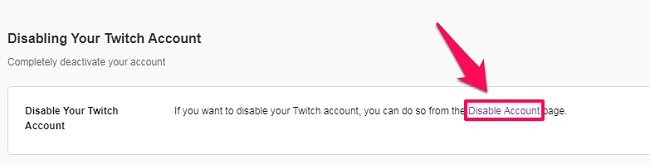
5. Ahora, accederá a la página Desactivar cuenta. Aquí, puede mencionar algo en la sección de comentarios. Sin embargo, esto es opcional, por lo que también puede hacer clic directamente en Deshabilitar cuenta.
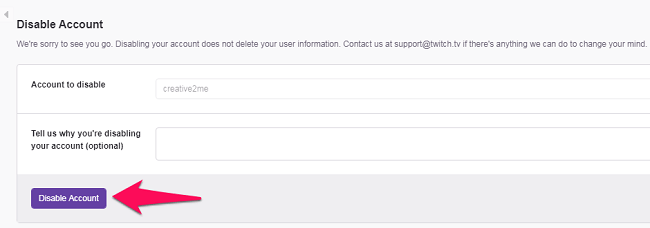
6. Finalmente, se le pedirá que ingrese su contraseña para completar el proceso de eliminación de su cuenta de Twitch.
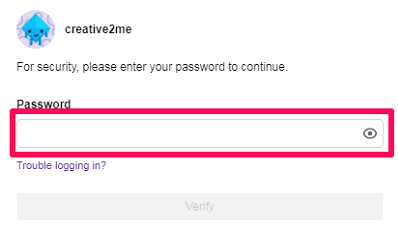
Y eso es. Has eliminado/deshabilitado con éxito tu cuenta de Twitch.
Editar perfil de Twitch
Se sabe que Twitch conserva parte de su información incluso después de eliminar su cuenta. Y si su información aún está disponible en Twitch, honestamente, ¿cuál fue el propósito de eliminar su perfil de Twitch?

Pero la cuestión es que la mayoría de las personas no saben qué información deben editar/eliminar antes de deshabilitar su cuenta. Sin embargo, editar el perfil de Twitch no es tan difícil. Primero, debe aprender cómo puede navegar a su perfil de Twitch. Y luego puede ver todos los detalles que deben eliminarse de su perfil.
Nota: Eliminar todos tus datos de Twitch no es obligatorio para eliminar tu cuenta. Todavía puede eliminar su cuenta de inmediato sin eliminar o editar sus datos personales.
A diferencia de la eliminación, es posible editar su perfil desde la web y desde la aplicación móvil Twitch.
Ahora, para abrir la configuración de su perfil de Twitch, haga clic en su avatar de Twitch en la esquina superior derecha de la pantalla. Después de eso, de la lista de opciones presentada, haga clic en Ajustes. Ahora, estarás en la pestaña de configuración de tu perfil, donde verás las siguientes opciones.
1. Imagen de perfil y banner
La imagen de perfil y el banner son las cosas más básicas que ponemos mientras editamos nuestro perfil de Twitch. Estas son las primeras cosas que deben eliminarse del perfil. Y es especialmente importante para aquellas personas que han usado su propia imagen como imagen de perfil, o para las personas que han puesto algún tipo de información personal en el banner de su perfil.
Para eliminar tu foto de perfil, simplemente tienes que haga clic en el pequeño icono de eliminar. Y en el caso del banner de perfil, no puede eliminarlo, por lo que puede reemplazar el banner anterior con una imagen en blanco.
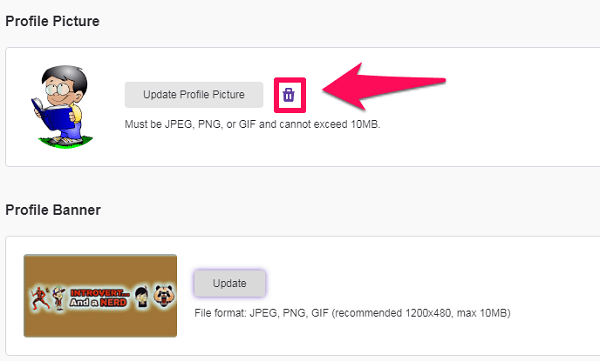
2. Nombre y biografía de Twitch
Ahora, lo segundo que debes hacer es cambia tu nombre de twitch, es decir, nombre de usuario y nombre para mostrar junto con la BIO. El nombre para mostrar se debe editar en algo que no represente su nombre real. Del mismo modo, puede cambiar su nombre de usuario de Twitch, siempre que no lo haya cambiado desde los últimos dos meses. Por otro lado, todo lo mencionado en tu biografía debe eliminarse por completo. Tan pronto como haya terminado de editar la sección de su perfil, haga clic en Guardar cambios.
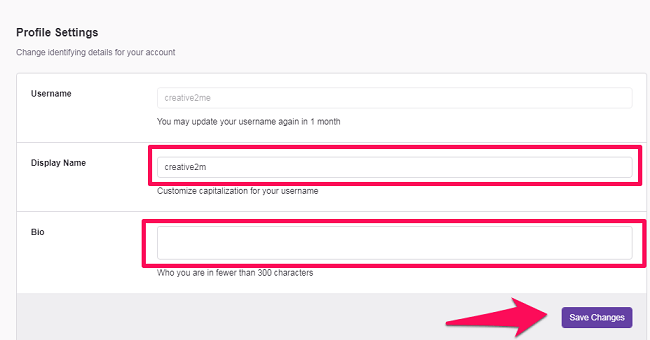
Una vez que haya terminado con todo esto, pase a la Pestaña de seguridad y privacidad para ver más detalles guardados.
3. Email
Ahora, no es posible eliminar la dirección de correo electrónico de su perfil de Twitch, porque necesita al menos una dirección de correo electrónico verificada. Pero lo que puedes hacer es verificar tu cuenta de Twitch con otra dirección de correo electrónico que no sea importante para ti. Y para hacer eso, simplemente haga clic en el editar ícono delante de su dirección de correo electrónico.
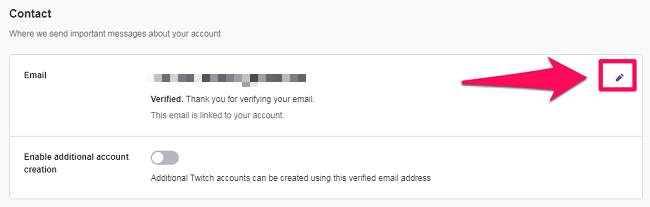
4. Autenticación de dos factores
Si usted ha autenticación de dos factores habilitada en Twitch, significa que le diste tu número de teléfono a Twitch. Ahora, realmente no puedes sacar tu número de su sistema sin darles otro número. Pero aún así, debe deshabilitar el 2FA desplazándose hacia abajo a la sección de seguridad y haciendo clic en el Deshabilitar la autenticación de dos factores .

5. Desconecta tus cuentas vinculadas de Twitch
Una vez que haya terminado con todo en la pestaña Seguridad y privacidad, lo último que debe hacer es eliminar todas las cuentas conectadas de su perfil de Twitch. Por ejemplo, si ha conectado su cuenta de YouTube y Twitch, entonces es importante que desconecte esas cuentas antes de eliminar su perfil de Twitch. Y para hacer eso, tienes que ir a la Conexiones pestaña en la página de configuración.

Ahora que está en la pestaña de conexiones, verá todas las cuentas conectadas debajo de la Otras conexiones sección después de desplazarse un poco hacia abajo. Solo tienes que hacer click en el Desconectar opción frente a todas y cada una de las conexiones para hacer las cosas.

Reactivar cuenta de Twitch
Ahora, a veces puede suceder que desee reactivar/recuperar su cuenta de Twitch eliminada. Pero lamentablemente, no puedes hacer eso. Todo lo que puedes hacer es contactar Soporte de contracción y dales una razón convincente para recuperar tu cuenta.
Resumen
Si inhabilitó su cuenta de Twitch después de eliminar o editar su información de usuario, hasta cierto punto ha asegurado su información. Y ese es el verdadero propósito de eliminar una cuenta en cualquier plataforma. La edición de la información del usuario puede llevar algún tiempo, pero definitivamente debe tomarse el tiempo necesario para hacerlo. Porque una vez que desactiva su cuenta en Twitch, no hay un método directo para reactivarla. Por lo tanto, será muy difícil tener una segunda oportunidad para editar/eliminar tu información personal de Twitch.
últimos artículos
